Você pode usar a ferramenta Selecionar faceta por tangente  para selecionar facetas que são tangentes de uma faceta original.
para selecionar facetas que são tangentes de uma faceta original.
Para usar a opção Selecionar faceta por tangente para reduzir um grupo de facetas:
- Usando o mesmo corpo de malha de gráficos, piggy_bank.STL, aplique zoom no canto direito do modelo.
- Clique em .
- Na área de gráficos:
- Clique com o botão direito do mouse e clique em Facetas de seleção de tangente.
- Selecione uma ou mais facetas em uma área onde você deseja reduzir as facetas no canto. Essas facetas são de origem.
- Na caixa de diálogo Seleção de facetas por tangente:
-
Deixe Tolerância de ângulo em seu valor padrão.
Uma faceta é incluída em um grupo de facetas somente se o ângulo entre sua faceta normal e a normal de uma faceta original for menor ou igual à tolerância do ângulo. Você pode ajustar o raio de Tolerância de ângulo movendo o controle deslizante ou clicando na seta para cima ou para baixo.
-
Clique em Limite de adjacência e insira 10.
Somente facetas dentro do número especificado a partir de uma faceta original são incluídas no grupo de facetas. Por exemplo, nesse caso, a ferramenta seleciona apenas facetas dentro de 10 facetas da faceta original. Você pode clicar na seta Para cima ou Para baixo para ajustar a distância para propagar facetas adjacentes à faceta do recurso original.
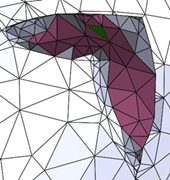
- Clique em
 para fechar a caixa de diálogo Seleção de facetas por tangente:
para fechar a caixa de diálogo Seleção de facetas por tangente:
O PropertyManager Decimação exibe uma contagem total de facetas para Grupo de facetas <1>.
- Reduza esta contagem de facetas pela metade no PropertyManager:
- Para Porcentagem reduzida em
 , insira 50.
, insira 50.
- Defina Desvio máximo da distância
 como 25 mm.
como 25 mm. Essa opção define uma tolerância de desvio máximo entre a malha original e a resultante. Aumentar esse valor permite decisões mais notáveis.
- Clique em Calcular.
Uma caixa de diálogo de progresso mostra o status de eliminação. Quando o processo for concluído, uma visualização do corpo eliminado será gerada.
- Clique em
 .
.